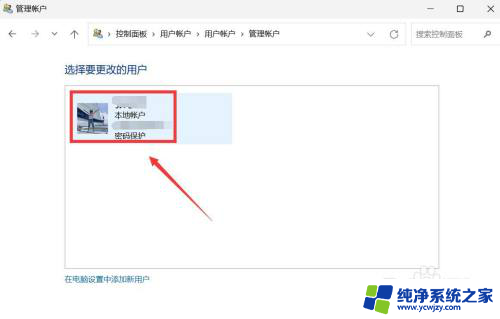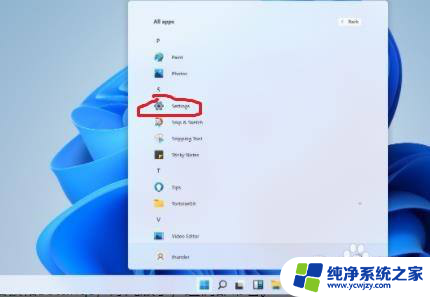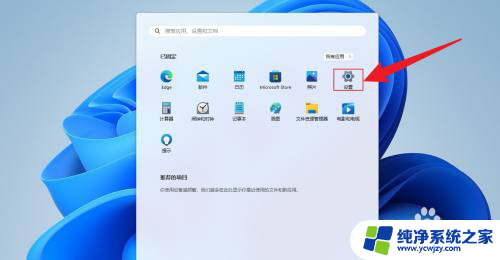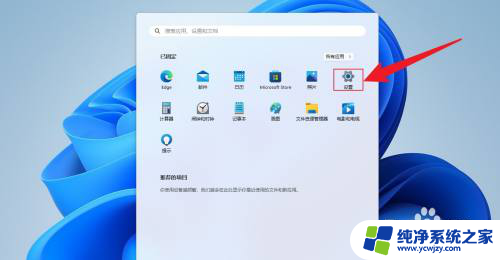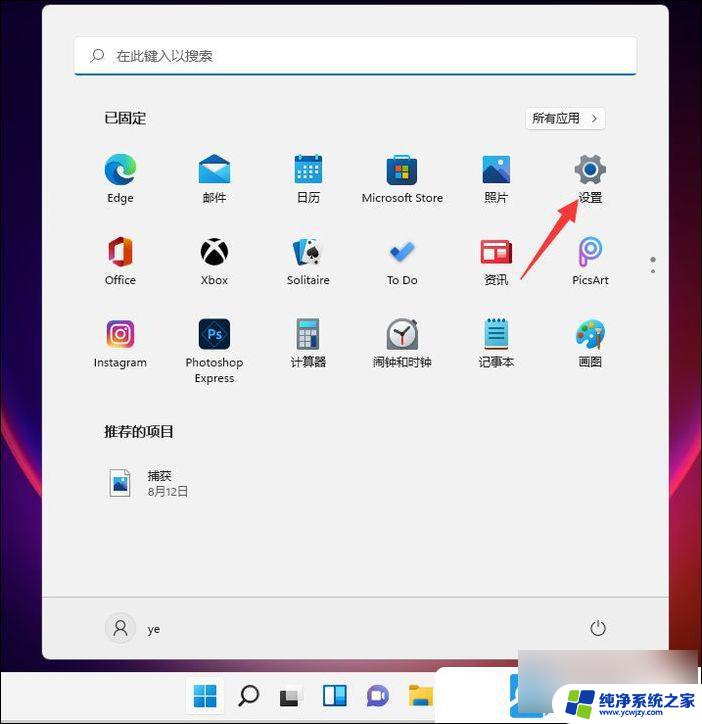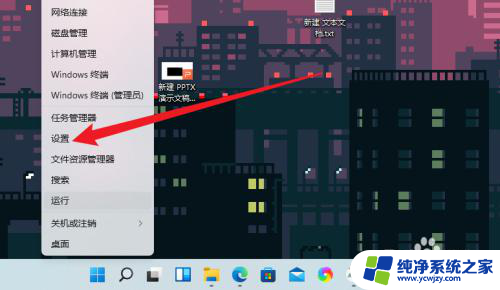win11怎么更换开机密码
更新时间:2024-12-31 10:51:55作者:yang
Win11是微软最新发布的操作系统,许多用户可能会想要更改自己的开机密码以加强安全性,在Win11中,更改开机密码非常简单,只需要进入设置页面并找到账户选项即可进行修改。用户可以选择使用数字、字母、符号等组合来设置一个强大的密码,以确保系统安全性。通过更改开机密码,用户可以有效防止他人未经授权访问自己的计算机,保护个人隐私和重要数据的安全。
操作方法:
1.进入管理帐户,选择要更改的用户。
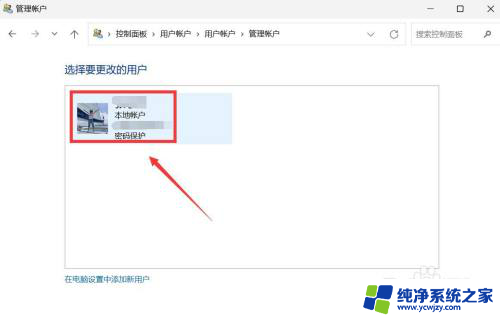
2.进入更改帐户,点击“更改密码”。
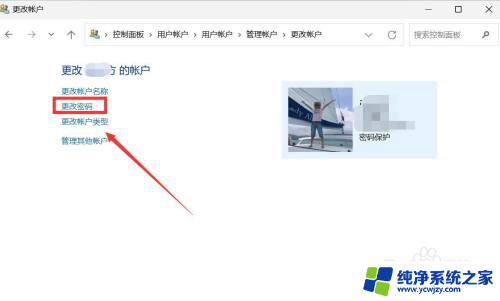
3.进入更改密码,输入当前密码、新密码、确认密码。点击“更改密码”。
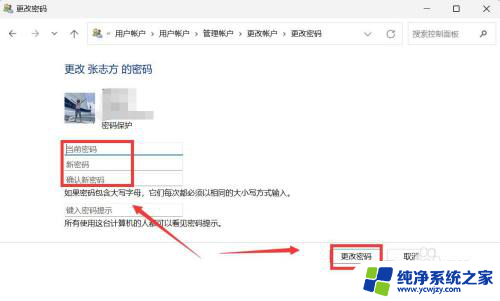
以上就是win11怎么更换开机密码的全部内容,有需要的用户就可以根据小编的步骤进行操作了,希望能够对大家有所帮助。